本文说明了流程挖掘功能中的常见问题和错误消息。 您将找到相关解决方案以使用各种方法和有用的提示来解决问题。
数据流刷新问题
“最近的数据流刷新出现问题,请检查您的数据流刷新历史记录。”
当您完成设置时,流程挖掘功能会创建一个与流程关联的数据流。 通常您不需要与此数据流交互,但如果数据流刷新出现问题,您可能需要解决问题。 数据流刷新是读取数据源并使其准备好进行分析的过程。
故障排除:
记下页面右上角环境显示中的环境。
记下“详细信息”卡片下方“数据源”卡片中的名称值。
登录到 Power Apps。
选择您在步骤 1 中记下的环境。
选择更多>数据流。

找到您在步骤 2 中记下的数据流名称。
通过选择上次刷新列中的警告图标查看问题。
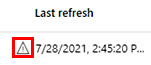
通过选择操作列中的下载图标下载报告。
打开报告以查看问题详情。
“您对数据流的 Dataverse 访问权限存在问题”
当您完成设置时,流程挖掘功能会创建一个与流程关联的数据流。 数据流需要某些 Dataverse 权限集。 如果这些权限被撤销或更改,可能会导致此问题。
要进行故障排除,系统管理员可以查看环境创建者角色在数据流表上的权限,并确保他们具有组织级别设置的默认权限。

分析相关问题
本节介绍分析流程时可能遇到的常见问题和错误消息。 它还提供了解决这些问题的解决方案。
分析失败
如果您在尝试创建和分析流程时遇到错误消息,可能是由于缺少安全角色。 要解决此问题,请与环境的管理员联系,要求其为您分配环境创建者安全角色。
分析流程
设置完成后,选择分析。 分析完成后,您可以查看分析页面。 分析通常需要几分钟,但可能会更快或更慢,具体取决于需要分析的数据量。
备注
如果您有 14 天没有访问分析页面,则需要重新分析流程以再次访问分析页面。
观看一段关于分析的短视频,并在使用 KPI 和可视化进行分析中了解更多。
“流程无法分析,因为此环境中的流程太多了。 要解决此问题,请删除一些流程、使用不同的环境,或者使用您自己的 Power BI 工作区。
目前,Dataverse 管理的 Power BI 工作区只允许每个环境有 1,000 个报告。 这意味着您需要从当前环境中删除一些流程,或者创建一个新环境来分析流程。 要了解有关限制的更多信息,请访问 Power BI 工作区—注意事项和限制。
要删除流程,请执行以下步骤:
从“分析”或“详细信息”页面的痕迹导航中选择流程,或从流程挖掘主页中选择所有流程。
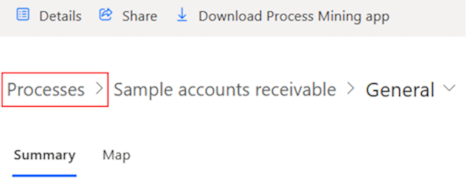
选择您要删除的流程的垂直省略号 (⋮),然后从下拉菜单中选择删除流程。
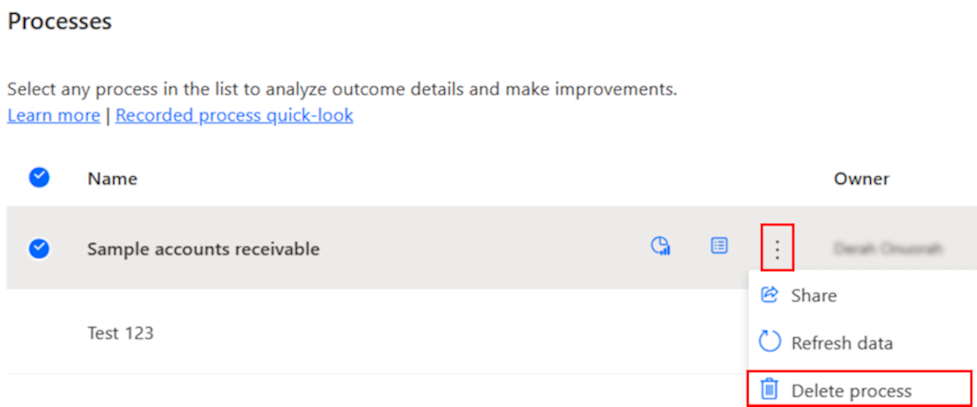
要删除该流程,请选择确认。
另一种选择是使用您自己的 Power BI 工作区来存储生成的报告。 此选项超出了 Dataverse 管理的 Power BI 工作区的限制。
要了解更多信息,请访问创建您自己的自定义 Power BI 工作区。
“您必须有一个包含至少两个活动的案例才能分析您的流程。 请更改您的数据。”
当数据中只有一个活动名称时,Process mining 通常没有帮助。 这是因为流程图将流程从一个活动到下一个活动的流程进行了可视化。 在这种情况下,您应该执行以下列表中的步骤:
- 检查映射到活动名称的列。
- 确认该列仅包含一个值。
- 确定是否有另一列包含可表示流程活动的多个可能值的内容。
“以下列没有正确的数据类型:[x]。 请检查您的数据,然后重试。”
案例 ID 和活动名称列应该是文本数据类型。 时间戳列应该是日期/时间数据类型。 无效格式的最常见原因之一是时间戳列。 要修复此格式,返回设置,选择时间戳列旁边的图标,确保它已映射到日期/时间。
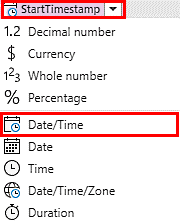
如果格式不正确,则会显示类似以下屏幕截图的内容:
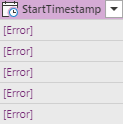
一种可能性是,虽然时间戳列具有有效的日期/时间格式,但该格式对于与创建流程使用的区域设置不同的区域设置有效。 一个典型的例子是在美国区域设置中使用的这一日期/时间格式:dd/mm/yyyy hh:mm:ss。 在这种情况下,我们不会自动将该列检测为日期/时间列。 解决此问题的一种方法是手动更改区域设置。 要执行此操作:
删除您之前执行的已更改列类型步骤。 通过选择右侧“查询设置”窗格中最后应用的步骤旁边的 X 执行此操作。
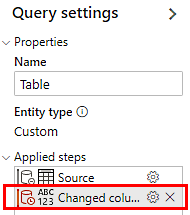
在工具栏上,选择选项>项目选项。
在区域设置下拉菜单中,选择正确的区域设置,然后选择确定。
使用相同的方法再次将时间戳列设置为日期/时间数据类型。
在格式为 dd/mm/yyyy hh:mm:ss 时,将区域设置设置为英语(加拿大)应该会成功转换列类型。 对于其他情况,请找到支持您的特定日期/时间格式的正确区域设置。
“超过 50% 的数据的格式无效。 请检查您的数据,然后重试。”
在以下列没有正确的数据类型:[x]。请检查您的数据,然后重试。中学习如何解决此问题。
“您的数据流中缺少以下列:[X]。 请检查您的数据,然后重试。”
仅当您没有将数据源中的列正确映射到列时,才会出现此问题。 在映射数据中了解更多。
“您的实体不包含任何数据,请检查您的数据流并重试。”
只有在没有数据时才会出现此问题。 您连接的数据源没有数据,或者您使用的 Power Query 表达式筛掉了所有数据。 请检查您的查询并确保您可以在预览表中看到一些数据行。
“数据中的行数超出限制。 已忽略 [X] 行。”
已达到支持的行数限制。 要了解如何使用 Power Query 解决此问题,请参阅减少记录总数。
“分析失败,请重试。”
您可能遇到了其他分析问题。 如需更多方式的支持,请转到支持,或在社区论坛中发布您的问题。
您自己的 Power BI 工作区问题
“您必须是 Power BI 工作区的管理员才能在此工作区中使用此报表。”
您必须是 Power BI 工作区的管理员。 若要了解有关用户访问和权限的更多信息,请参阅授予用户访问工作区的权限。
“您必须是 Power BI 工作区的管理员才能在此工作区中使用此报表。 成为管理员后,请尝试重新分析报表。”
这与上一个问题相同,但在流程分析期间出现错误。 成为管理员后,请使用上一个问题的修复方法重新分析报表。
“流程挖掘服务主体必须是 Power BI 工作区的管理员才能刷新此报表。”
为流程挖掘功能生产服务主体启用管理员访问权限。 若要了解如何授予服务主体管理员访问权限,请转到创建自己的自定义 Power BI 工作区。
“流程挖掘服务主体必须是 Power BI 工作区的管理员才能刷新此报表。 解决该问题后,请尝试重新分析报表。”
这与上一个问题相同,但在流程分析期间出现错误。 确保流程挖掘功能服务主体是工作区的管理员后,重新分析报表。
“流程挖掘服务主体无法访问 Power BI 工作区。”
为您的 Power BI 工作区设置流程挖掘功能服务主体。 了解更多信息,请参阅设置您的工作区。
“流程挖掘服务主体无法访问 Power BI 工作区。” 解决该问题后,请尝试重新分析报表。”
这与上一个问题相同,但在流程分析期间出现错误。 确保流程挖掘服务主体已添加到工作区并且具有管理员访问权限后,重新分析报表。
“选定的 Power BI 工作区需要高级容量才能使用此报表。”
向您的工作区分配高级许可证。 了解如何启用高级容量,请参阅高级容量设置。
“选定的 Power BI 工作区需要高级容量才能使用此报表。 解决该问题后,请尝试重新分析报表。”
这与上一个问题相同,但在流程分析期间出现错误。 在确保工作区的每个高级容量设置都具有高级容量后,请重新分析报表。
未创建优化的数据模型
确认已启用允许 XMLA 端点并在 Excel 中使用本地语义模式进行分析设置(默认情况下启用此设置)。 您可以在Power BI管理门户>租户级设置>集成设置中找到此设置。 如果管理员不想为所有用户启用此设置,则有必要将流程见解服务主体添加到启用了此设置的安全组中。
您自己的 Azure Data Lake Storage Gen2 和增量数据刷新的问题
如果您遇到错误消息“无法连接到容器”
重新查看先决条件以确保设置正确。
我如何检查 CORS 问题是否存在?
连接数据湖存储时,您可以使用开发人员工具在浏览器中检查网络日志。 一些 HTTP 请求因 403 错误而失败,可能会显示“CORS 未启用,或未找到此请求的匹配规则”。
尽管我正确设置了 CORS 设置,但为什么我仍然收到错误消息并且无法访问?
浏览器已经缓存 CORS 设置。 刷新浏览器缓存后重试。 由于客户端浏览器会缓存 CORS 设置,因此如果在正确设置 CORS 后遇到问题,则需要删除缓存。 您还可以调整 CORS 设置的最长期限。
您的标题行大于 1 MB
检查事件日志文件并重命名列标题,以使包括分隔符(逗号)在内的合计长度小于 1 MB。